
天翼云电脑为用户提供了超多超级好用的云端服务,用户无需支付任何费用即可享受天翼云电脑提供的云端服务,这对于个人用户和小型企业来说是一个极大的福音,降低了IT成本,提高了资源利用率。软件采用先进的加密技术和安全策略,确保用户数据在传输和存储过程中的安全性,让
热门app推荐: 主题桌面美化 v1.6.7安卓版 徕卡相机App v4.0.2 最新版 牛学长图片修复手机版 v1.1.6更新版 团团分身app v2.2.2破解版
天翼云电脑为用户提供了丰富且高效的云服务,用户无需支付任何费用即可享受其云端服务。这一举措对个人用户和小型企业尤为重要,显著降低了IT成本,并提高了资源利用效率。天翼云电脑采用了先进的加密技术和安全策略,确保用户的数据在传输和存储过程中得到全面保护,避免了数据泄露或丢失的风险。有兴趣的用户可以到本站下载体验!

1、Windows系统
通过手机远程连接Windows系统,让手机瞬间变身为PC,轻松控制电脑。
2、手机云端电脑
将个人云电脑带在手机上,云端桌面在线运行,您可以像在PC上一样挂QQ、玩应用程序。
3、PC云游戏
随时随地使用手机玩PC游戏:如洛克王国、三国等网页游戏,以及多款PC大作,如《绝地求生》、方舟进化等。
4、移动办公
紧急时可以通过云电脑办公,展示文档、处理工作任务,随时使用Office等办公软件。
5、手机云存储
在手机上使用云存储,支持加密存储和快速上传文件至云端,轻松实现文件备份和扩展存储。

1、连接云电脑,将电脑桌面呈现在手机屏幕上,便于操作。
2、支持远程数据传输,可以轻松将手机文件上传至云端电脑。
3、实时查看云电脑的使用状态,随时了解电脑的运行情况。
4、快速连接云电脑,轻松完成需要PC操作的各种任务。
5、支持自由管理云电脑,直接在云端查看和编辑电脑上的文件。
6、文件备份便捷,实时管理文件,防止数据丢失。
一、管理云电脑
1、登录后,点击【云电脑】界面。
2、在右上角选择图标,可以切换显示模式,提供卡片式和列表式两种模式。

3、点击“管理”,查看云电脑的配置信息,或编辑云电脑的名称。

二、连接、重启和退出云电脑
1、打开天翼云电脑APP,登录后选择已购买的云电脑并点击“进入”。
2、如需退出、重启或关机云电脑,点击工具栏中的“退出”、“重启”或“关机”。
退出:会退出到云电脑页面,30分钟无操作后自动进入休眠状态(数据会保留);
重启:会重启云电脑,重新启动后可继续使用;
关机:关闭云电脑并退出到云电脑页面。
三、工具栏
1、连接成功后,点击云电脑上方的白色箭头展开工具栏。
2、点击最右侧箭头可收起工具栏。
3、工具栏功能如下:

四、显示设置
(1)点击工具栏中的“显示设置”,进入设置页面。

(2)选择适合的分辨率并点击“确定”。
五、移除设备
(1)点击工具栏中的“安全中心”,查看所有设备登录信息并进行管理。
(2)点击右上角的图标进入“设备管理”,可以查看所有已登录的设备。
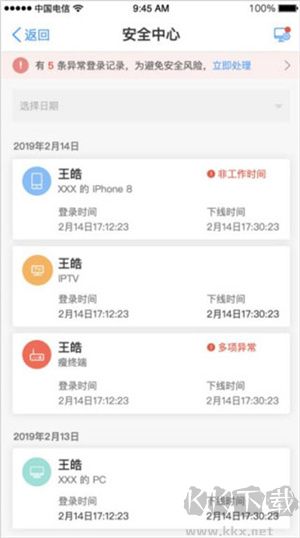
(3)选择一个设备,进入设备详情,点击“移除设备”并确认,已登录的账号和密码缓存将被清除。

键盘使用说明:云电脑支持虚拟键盘和鼠标,同时也支持蓝牙键盘和鼠标的连接。蓝牙设备的连接方式与其他蓝牙设备相同,只需打开移动设备的蓝牙并配对键盘和鼠标。虚拟键盘的使用方法如下:
1、打开虚拟键盘
登录天翼云电脑APP,进入已购买的云电脑。
点击屏幕右下角的小浮点,选择快捷菜单中的“键盘”,即可打开虚拟键盘。
2、虚拟键盘大小写或符号切换
双击“Shift”键,虚拟键盘将切换为大写,数字区域也会切换为符号。
3、切换输入法
根据系统设置,可以通过双击“Shift”键后单击“Ctrl”或双击“Ctrl”后单击“Space”来切换输入法。
4、虚拟键盘的组合键使用
点击虚拟键盘左下角的组合键查看可用的组合键。
1、什么是天翼云电脑?
天翼云电脑(Ctyun-Laptop)是一款结合了云计算技术和终端的创新产品。依托中国电信的云网资源和自主研发的CLINK数据传输协议,提供安全高效的云电脑使用体验,支持即开即用,适配多种终端。
2、天翼云电脑支持哪些操作系统?
天翼云电脑支持Windows、MacOS、Ubuntu、iOS和安卓系统,要求iOS 11及以上版本,安卓设备需5.0及以上版本。
3、退出天翼云电脑APP后,云电脑会自动关闭吗?
退出APP后,云电脑会处于离线状态,不会自动关闭,重新进入即可继续使用。
4、使用云电脑时需要注意哪些事项?
请避免删除或关闭带有“天翼云-”或“ecloud-”前缀的软件和进程,否则可能导致系统出现问题。
5、账户被锁定怎么办?
如果在10分钟内密码输入错误5次,账户会被锁定30分钟,锁定期过后可重新尝试。
6、是否可以为同一个用户开通多台云电脑?
目前没有数量限制